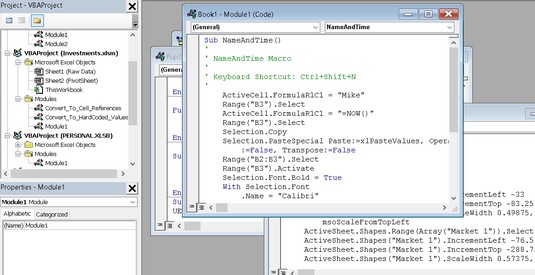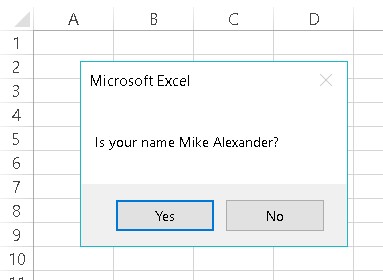Þegar þú verður vandvirkur með Excel VBA eyðirðu miklum tíma í að vinna í kóðagluggum. Fjölvi sem þú skráir eru geymd í einingu og þú getur slegið inn Excel VBA kóða beint í VBA einingu.
Lágmarka og hámarka VBA kóða glugga
Ef þú ert með nokkur verkefni opin gæti VBE verið með fullt af kóðagluggum á hverjum tíma.
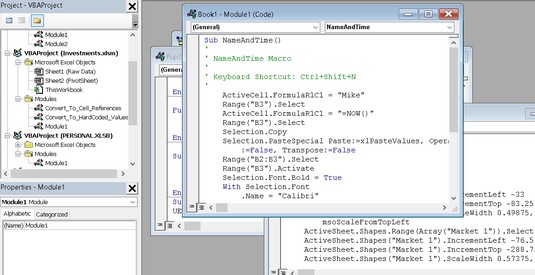
Ofhleðsla kóðaglugga er ekki falleg sjón.
Kóðagluggar eru svipaðir og vinnubókargluggar í Excel. Þú getur lágmarkað þau, hámarkað þau, breytt stærð þeirra, falið þau, endurraðað þeim og svo framvegis. Flestum finnst miklu auðveldara að hámarka kóðagluggann sem þeir eru að vinna í. Með því að gera það geturðu séð meiri kóða og kemur í veg fyrir að þú verðir annars hugar.
Til að hámarka kóðaglugga, smelltu á Hámarka hnappinn á titilstikunni (rétt við hliðina á X-inu). Eða einfaldlega tvísmelltu á titilstikuna til að hámarka hana. Til að endurheimta kóðaglugga í upprunalega stærð, smelltu á Endurheimta hnappinn. Þegar gluggi er hámarkaður er titilstika hans ekki sýnileg, þannig að þú munt finna hnappinn Endurheimta fyrir neðan VBE titilstikuna.
Stundum gætirðu viljað hafa tvo eða fleiri kóðaglugga sýnilega. Til dæmis gætirðu viljað bera saman kóðann í tveimur einingum eða afrita kóða frá einni einingu í aðra. Þú getur raðað gluggunum handvirkt eða valið Gluggi → Flísar lárétt eða Gluggi → Flísar lóðrétt til að raða þeim sjálfkrafa.
Þú getur fljótt skipt á milli kóðaglugga með því að ýta á Ctrl+F6. Ef þú endurtekur þessa lyklasamsetningu heldurðu áfram að hjóla í gegnum alla opna kóðaglugga. Með því að ýta á Ctrl+Shift+F6 er farið í gegnum gluggana í öfugri röð. (Til að fá frekari upplýsingar, skoðaðu þessar Excel VBA flýtilykla .)
Með því að lágmarka kóðaglugga kemur hann úr vegi. Þú getur líka smellt á Lokahnapp gluggans (sem sýnir X) á titilstiku kóðaglugga til að loka glugganum. (Að loka glugga felur hann bara; þú tapar engu.) Til að opna hann aftur, tvísmelltu bara á viðeigandi hlut í verkefnaglugganum. Við the vegur, að vinna með þessum kóða gluggum hljómar erfiðara en það er í raun.
Að búa til VBA mát
Almennt séð getur Excel VBA eining geymt þrjár tegundir kóða:
- Yfirlýsingar: Ein eða fleiri upplýsingayfirlýsingar sem þú gefur VBA. Til dæmis geturðu lýst yfir gagnategundinni fyrir breytur sem þú ætlar að nota eða stillt aðra valkosti fyrir alla einingu. Yfirlýsingar eru í grundvallaratriðum heimilisyfirlit. Þeir eru í raun ekki teknir af lífi.
- Undiraðferðir: Safn af forritunarleiðbeiningum sem, þegar þær eru framkvæmdar, framkvæma einhverja aðgerð.
- Aðgerðaraðferðir: Sett af forritunarleiðbeiningum sem skilar einu gildi (svipað í hugtakinu og vinnublaðsfall, eins og SUM).
Ein VBA eining getur geymt hvaða fjölda undirferla, aðgerðarferla og yfirlýsingar. Jæja, það eru takmörk - um 64.000 stafir í hverri einingu. Það er ólíklegt að þú sért jafnvel nálægt því að ná 64.000 stafa hámarkinu. En ef þú gerðir það er lausnin einföld: Settu bara inn nýja einingu.
Hvernig þú skipuleggur VBA mát er algjörlega undir þér komið. Sumir kjósa að geyma allan VBA kóðann sinn fyrir forrit í einni VBA einingu; öðrum finnst gaman að skipta kóðanum í nokkrar einingar. Það er persónulegt val, rétt eins og að raða húsgögnum.
Að fá VBA kóða inn í einingu
Tóm VBA mát er eins og falsa maturinn sem þú sérð í gluggum sumra kínverskra veitingastaða; það lítur vel út en það gerir í raun ekki mikið fyrir þig. Áður en þú getur gert eitthvað þýðingarmikið þarftu að hafa einhvern VBA kóða í VBA einingunni. Þú getur fengið VBA kóða inn í VBA mát á þrjá vegu:
- Sláðu inn kóðann beint.
- Notaðu Excel macro upptökutæki til að skrá aðgerðir þínar og breyta þeim í VBA kóða.
- Afritaðu kóðann úr einni einingu og límdu hann inn í aðra.
Sláðu inn Excel VBA kóða beint
Stundum er besta leiðin sú beinasta. Að slá inn kóða beint felur í sér ... jæja, að slá inn kóðann beint. Með öðrum orðum, þú slærð inn kóðann með því að nota lyklaborðið þitt. Að slá inn og breyta texta í VBA einingu virkar eins og þú gætir búist við. Þú getur valið, afritað, klippt, límt og gert aðra hluti við textann.
Notaðu Tab takkann til að draga inn nokkrar línur til að gera kóðann þinn auðveldari að lesa. Inndráttur er ekki nauðsynleg, en það er góður vani að tileinka sér. Þegar þú lærir Excel VBA kóðun, munt þú skilja hvers vegna það er gagnlegt að draga inn kóðalínur.
Ein lína af VBA kóða getur verið eins löng og þú þarft. Hins vegar gætirðu viljað nota línuframhaldsstafina til að brjóta upp langar línur af kóða. Til að halda áfram einni línu af kóða (einnig þekkt sem setning) frá einni línu til þeirrar næstu, enda fyrstu línuna með bili og síðan undirstrik (_). Haltu síðan áfram yfirlýsingunni í næstu línu. Og ekki gleyma plássinu. Undirstrikunarpersóna sem ekki er á undan með bili mun ekki gera starfið.
Hér er dæmi um eina fullyrðingu sem er skipt í þrjár línur:
Selection.Sort Key1:=Range("A1"), _
Order1:=xlAscending, Header:=xlGuess, _
Stefna:=xlTopToBottom
Þessi setning myndi virka nákvæmlega á sama hátt ef hún væri færð inn í einni línu (án línuframhaldsstafa). Taktu eftir að önnur og þriðja lína þessarar fullyrðingar eru inndregin. Inndráttur er valfrjáls, en það hjálpar til við að skýra þá staðreynd að þessar línur eru ekki aðskildar staðhæfingar.
Hvíthúðuðu verkfræðingarnir sem hönnuðu VBE sáu fram á að fólk myndi gera mistök. Þess vegna hefur VBE mörg stig af afturkalla og endurtaka. Ef þú eyddir yfirlýsingu sem þú ættir ekki að hafa skaltu smella á Afturkalla hnappinn á tækjastikunni (eða ýta á Ctrl+Z) þar til yfirlýsingin birtist aftur. Eftir að hafa afturkallað geturðu smellt á Endurtaka hnappinn til að framkvæma breytingarnar sem þú hefur afturkallað.
Ertu tilbúinn til að slá inn raunverulegan kóða? Prófaðu eftirfarandi skref:
Búðu til nýja vinnubók í Excel.
Ýttu á Alt+F11 til að virkja VBE.
Smelltu á nafn nýju vinnubókarinnar í Verkefnaglugganum.
Veldu Setja inn → Module til að setja VBA einingu inn í verkefnið.
Sláðu inn eftirfarandi kóða í einingunni:
Sub GuessName()
Msg = "Er nafnið þitt " & Application.UserName & "?"
Ans = MsgBox(Msg, vbYesNo)
Ef Ans = vbNei Þá MsgBox "Ó, ekki sama."
Ef Ans = vbYes Þá MsgBox "Ég hlýt að vera geðþekkur!"
End Sub
Settu bendilinn hvar sem er innan textans sem þú slóst inn og ýttu á F5 til að framkvæma ferlið.
F5 er flýtileið fyrir Run → Run Sub/UserForm. Ef þú slóst kóðann rétt inn, keyrir Excel málsmeðferðina og þú getur svarað einfalda glugganum. Textinn í svarglugganum verður öðruvísi en textinn sem sýndur er hér.
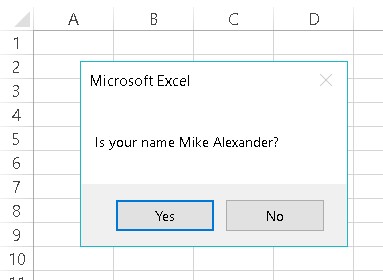
GuessName aðferðin sýnir þennan glugga.
Þegar þú slærð inn kóðann sem talinn er upp í skrefi 5 gætirðu tekið eftir því að VBE gerir nokkrar breytingar á textanum sem þú slærð inn. Til dæmis, eftir að þú slærð inn undiryfirlýsinguna, setur VBE sjálfkrafa inn undiryfirlýsinguna End. Og ef þú sleppir bilinu fyrir eða á eftir jöfnunarmerki, setur VBE bilið inn fyrir þig. Einnig breytir VBE lit og hástöfum sumra texta. Þetta er allt fullkomlega eðlilegt. Þetta er bara leið VBE til að halda hlutunum snyrtilegum og læsilegum.
Ef þú fylgdir fyrri skrefum skrifaðir þú bara VBA Sub aðferð, einnig þekkt sem fjölvi. Þegar þú ýtir á F5, keyrir Excel kóðann og fylgir leiðbeiningunum. Með öðrum orðum, Excel metur hverja staðhæfingu og gerir það sem þú sagðir henni að gera. (Ekki láta þennan nýfundna kraft fara í hausinn á þér.) Þú getur keyrt þetta stóra fjölda sinnum - þó það hafi tilhneigingu til að missa aðdráttarafl sitt eftir nokkra tugi sinnum.
Til að skrásetja, þetta einfalda Excel fjölvi notar eftirfarandi hugtök:
- Að skilgreina undiraðferð (fyrsta línan)
- Gildi úthlutað á breytur (Msg og Ans)
- Sameina (tengja saman) streng (með & stjórnanda)
- Að nota innbyggða VBA aðgerð (MsgBox)
- Með því að nota innbyggða VBA fasta (vbYesNo, vbNo og vbYes)
- Notkun Ef-Þá smíði (tvisvar)
- Ljúka undirferli (síðasta línan)
Með því að nota Excel VBA macro upptökutæki
Önnur leið sem þú getur fengið kóða inn í VBA mát er með því að taka upp aðgerðir þínar með því að nota Excel macro upptökutæki.
Við the vegur, það er nákvæmlega engin leið að þú getur tekið upp GuessName málsmeðferðina sem sýnd er hér að ofan. Þú getur aðeins skráð hluti sem þú getur gert beint í Excel. Að birta skilaboðareit er ekki í venjulegri efnisskrá Excel. (Þetta er VBA hlutur.) Fjölvi upptökutæki er gagnlegt, en í mörgum tilfellum þarftu líklega að slá inn að minnsta kosti einhvern kóða handvirkt.
Hér er skref fyrir skref dæmi sem sýnir hvernig á að taka upp fjölvi sem setur inn nýtt vinnublað og felur allar nema fyrstu tíu línurnar og alla nema fyrstu tíu dálkana. Ef þú vilt prófa þetta dæmi skaltu byrja á nýrri, auðri Excel vinnubók og fylgja þessum skrefum:
Virkjaðu vinnublað í vinnubókinni.
Hvaða Excel vinnublað mun duga.
Smelltu á Developer flipann og gakktu úr skugga um að Use Relative References sé ekki auðkennt.
Þetta fjölvi er skráð með því að nota Absolute References.
Veldu þróunaraðila → Kóði → Taka upp fjölva, eða smelltu á táknið við hliðina á tilbúnum vísinum vinstra megin á stöðustikunni.
Excel birtir Record Macro valmyndina.
Í Record Macro svarglugganum, nefndu fjölvi TenByTen, tilgreindu að þú viljir að fjölvi geymist í þessari vinnubók og ýttu á Shift+T fyrir flýtivísanalykilinn.
Fjölvi er hægt að framkvæma þegar þú ýtir á Ctrl+Shift+T.
Smelltu á OK til að hefja upptöku. Excel setur sjálfkrafa nýja VBA einingu inn í verkefnið sem samsvarar virku vinnubókinni.
Frá þessum tímapunkti breytir Excel aðgerðum þínum í VBA kóða. Á meðan þú ert að taka upp breytist táknið á stöðustikunni í lítinn ferning. Þetta er áminning um að macro upptökutækið er í gangi. Þú getur líka smellt á það tákn til að stöðva macro upptökutæki.
Smelltu á Nýtt blað táknið hægra megin við síðasta blaðflipann.
Excel setur inn nýtt vinnublað.
Veldu allan dálkinn K (11. dálkinn) og ýttu á Ctrl+Shift+hægri ör; hægrismelltu síðan á valinn dálk og veldu Fela í flýtivalmyndinni.
Excel felur alla valda dálka.
Veldu alla röð 11 og ýttu á Ctrl+Shift+örina niður; hægrismelltu síðan á hvaða línu sem er valin og veldu Fela í flýtivalmyndinni.
Excel felur alla valda dálka.
Veldu reit A1.
Veldu þróunaraðila → Kóði → Hætta upptöku, eða smelltu á hnappinn Hætta upptöku á stöðustikunni (litla ferningnum). Excel hættir að skrá aðgerðir þínar.
Til að skoða þessa nýupptöku fjölvi, ýttu á Alt+F11 til að virkja VBE. Finndu nafn vinnubókarinnar í verkefnaglugganum. Þú sérð að verkefnið hefur nýja einingu skráð. Heiti einingarinnar fer eftir því hvort þú varst með einhverjar aðrar einingar í vinnubókinni þegar þú byrjaðir að taka upp fjölva. Ef þú gerðir það ekki heitir einingin Module1. Þú getur tvísmellt á eininguna til að skoða kóðagluggann fyrir eininguna.
Hér er kóðinn sem myndaður er af aðgerðum þínum:
Sub TenByTen()
'
' TenByTen Macro
'
' Flýtileiðir: Ctrl+Shift+T
'
Sheets.Add After:=ActiveSheet
Dálkar("K:K").Veldu
Range(Selection, Selection.End(xlToRight)).Veldu
Selection.EntireColumn.Hidden = True
Rows("11:11").Veldu
Range(Val, Val.End(xlDown)).Veldu
Selection.EntireRow.Hidden = True
Range("A1").Veldu
End Sub
Til að prófa þetta fjölvi, virkjaðu hvaða vinnublað sem er og ýttu á flýtivísana sem þú úthlutaðir í skrefi 4: Ctrl+Shift+T.
Ekki hafa áhyggjur ef þú úthlutaðir ekki flýtilykla á fjölvi. Svona á að birta lista yfir öll tiltæk fjölva og keyra þann sem þú vilt:
Veldu þróunaraðila → Kóði → Fjölvi. Lyklaborðsaðdáendur geta ýtt á Alt+F8.
Önnur þessara aðferða sýnir svarglugga sem sýnir öll tiltæk fjölva.
Veldu fjölva á listanum (í þessu tilfelli TenByTen).
Smelltu á Run hnappinn.
Excel keyrir makróið og þú færð nýtt vinnublað með tíu sýnilegum línum og tíu sýnilegum dálkum.
Þú getur framkvæmt hvaða fjölda skipana sem er og framkvæmt hvaða fjölda aðgerða sem er á meðan stórupptökutækið er í gangi. Excel þýðir samviskusamlega músaraðgerðir og takkaáslátt yfir í VBA kóða.
Og auðvitað geturðu líka breytt fjölvi eftir að þú hefur tekið það upp. Til að prófa nýja færni þína, reyndu að breyta fjölvi þannig að það setur inn vinnublað með níu sýnilegum línum og dálkum - fullkomið fyrir Sudoku þraut.
Afritar VBA kóða
Lokaaðferðin til að koma kóða inn í VBA mát er að afrita hann úr annarri einingu eða frá einhverjum öðrum stað (svo sem vefsíðu). Til dæmis gæti undir- eða fallferli sem þú skrifar fyrir eitt verkefni einnig verið gagnlegt í öðru verkefni. Í stað þess að eyða tíma í að slá kóðann aftur inn, geturðu virkjað eininguna og notað venjulega klemmuspjald afrita-og-líma ferli. (Þú ert líklega frekar hrifinn af flýtivísunum Ctrl+C til að afrita og Ctrl+V til að líma.) Eftir að hafa límt kóðann inn í VBA mát geturðu breytt kóðanum ef þörf krefur.
Við the vegur, þú munt finna fullt af VBA kóða dæmum á vefnum. Ef þú vilt prófa þá skaltu velja kóðann í vafranum þínum og ýta á Ctrl+C til að afrita hann. Virkjaðu síðan einingu og ýttu á Ctrl+V til að líma hana.
Þegar þú afritar kóða af vefsíðu þarf hann stundum lagfæringa. Til dæmis geta gæsalappir verið „snjallar gæsalappir“ og þeim verður að breyta í einfaldar gæsalappir. Og stundum liggja langar raðir í kring. Auðvelt er að koma auga á rangar fullyrðingar í VBE vegna þess að þær birtast í rauðu.